- Ако штампач Киоцера није препознат, већина времена се дешава због застарелих управљачких програма.
- Специјализовани софтвер који ће исправно ажурирати управљачке програме сигурно ће решити овај проблем.
- Обавезно проверите штампач УСБ кабла као и да ли вам то помаже у решавању овог проблема.
- Ако се ваш Киоцера штампач не приказује на мрежи, мораћете да уклоните и блокирате исправке које узрокују овај проблем.

Овај софтвер ће поправити уобичајене рачунарске грешке, заштитити вас од губитка датотека, малвера, квара хардвера и оптимизирати ваш рачунар за максималне перформансе. Решите проблеме са рачунаром и уклоните вирусе сада у 3 једноставна корака:
- Преузмите алатку за поправак рачунара Ресторо који долази са патентираним технологијама (патент доступан овде).
- Кликните Покрените скенирање да бисте пронашли проблеме са Виндовсом који би могли да узрокују проблеме са рачунаром.
- Кликните Поправи све да бисте решили проблеме који утичу на сигурност и перформансе рачунара
- Ресторо је преузео 0 читаоци овог месеца.
Данас штампачи су неопходни не само у пословне сврхе, већ и за друге прилике, а обезбеђивање да штампач ради како треба треба је неопходно.
На несрећу, многи корисника извести да када покушава да користи штампач није препознат или се не приказује на мрежи као доступан или повезан, што наравно ствара пуно фрустрација.
Разлог зашто се ово догађа може бити повезан са управљачким програмима, а да бисте решили овај проблем, то требате преузмите управљачке програме за Киоцера.
У овом чланку ћемо вам показати кораке који би вам могли бити од помоћи ако Киоцера штампач није препознат на вашем рачунару.
Шта да радим ако мој Киоцера штампач није препознат?
1. Користите специјализовани софтвер
Најсигурнији и најпоузданији начин да се осигура да се управљачки програми уређаја ажурирају у сваком тренутку и на исправан начин је коришћење специјализованог софтвера.
Будући да Киоцера штампач који није препознат може бити повезан са неисправним или застарелим управљачким програмима, пре свега препоручујемо употребу такве алатке која ће ажурирати све управљачке програме за неколико минута.
 Управљачки програми су неопходни за ваш рачунар и све програме које свакодневно користите. Ако желите да избегнете падове, замрзавања, грешке, заостајање или било које друге проблеме, мораћете да их редовно ажурирате.Стална провера да ли постоје ажурирања управљачких програма одузима пуно времена. Срећом, можете да користите аутоматизовано решење које ће сигурно проверавати да ли постоје нова ажурирања и примењивати их с лакоћом, и зато вам топло препоручујемо ДриверФик.Следите ове једноставне кораке за безбедно ажурирање управљачких програма:
Управљачки програми су неопходни за ваш рачунар и све програме које свакодневно користите. Ако желите да избегнете падове, замрзавања, грешке, заостајање или било које друге проблеме, мораћете да их редовно ажурирате.Стална провера да ли постоје ажурирања управљачких програма одузима пуно времена. Срећом, можете да користите аутоматизовано решење које ће сигурно проверавати да ли постоје нова ажурирања и примењивати их с лакоћом, и зато вам топло препоручујемо ДриверФик.Следите ове једноставне кораке за безбедно ажурирање управљачких програма:
- Преузмите и инсталирајте ДриверФик.
- Покрените апликацију.
- Сачекајте да ДриверФик открије све ваше неисправне управљачке програме.
- Софтвер ће вам сада показати све управљачке програме који имају проблема, а ви само требате да изаберете оне које бисте желели да поправе.
- Сачекајте да ДриверФик преузме и инсталира најновије управљачке програме.
- Поново покренути рачунару да би промене ступиле на снагу.

ДриверФик
Возачи више неће стварати проблеме ако данас преузмете и користите овај моћни софтвер.
Посетите сајт
Изјава о одрицању одговорности: овај програм треба надоградити са бесплатне верзије да би извршио неке одређене радње.
2. Проверите УСБ кабл
Није реткост да Киоцера штампач није препознат због УСБ кабла мале брзине.
Да бисте то решили, препоручујемо вам да користите други кабл који је УСБ велике брзине. Када извршите промену, покушајте поново и погледајте да ли је сада препознат Киоцера штампач.
Ако ваш штампач није препознат након замене УСБ кабла, обавезно проверите наш посвећени водич о томе шта треба учинити ако ваш УСБ уређај није препознат у оперативном систему Виндовс 10.
3. Користите опцију за решавање проблема
- Отвори Апликација за подешавања. То можете учинити са Виндовс тастер + И. пречица.
- Даље, напиши Штампач у пољу за претрагу и кликните наШтампачи и скенери.

- У Повезана подешавања поље изаберите Покрените алатку за решавање проблема.
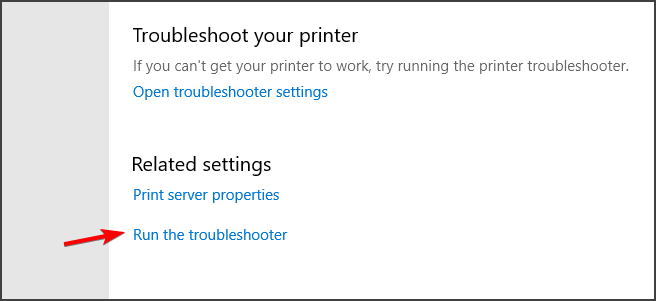
- Сачекајте да се скенирање заврши и следите кораке предложене у резултату.
Након завршетка поступка, проверите да ли се ваш Киоцера штампач и даље не приказује на мрежи.
4. Обуставите ажурирања за Виндовс
- Идите на Старт и кликните на Сеттингс.
- Следећи клик на Ажурирање и сигурност и иди у Виндовс Упдате.

- У Паузирајте ажурирања, можете одабрати период од 7 дана.
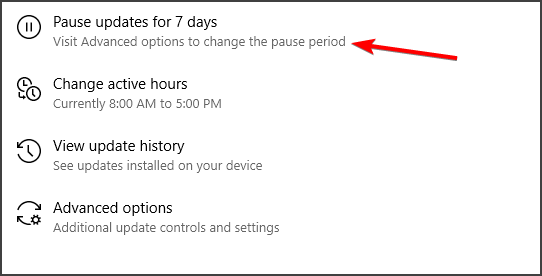
- Или идите на Напредне опције и у Паузирајте ажурирања одељак, изаберите падајући мени и наведите датум за исправке да бисте наставили.
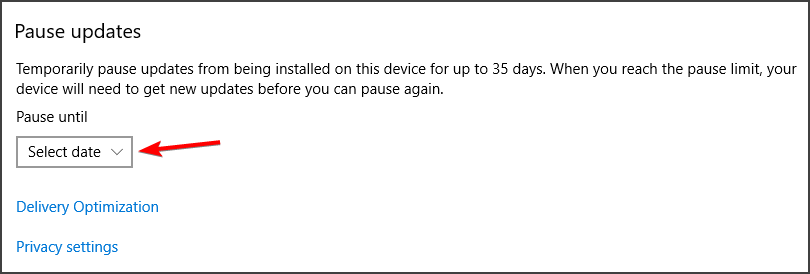
Након паузирања исправки, можда ћете морати уклонити одређене исправке да бисте поправили грешку Киоцера штампача која није препозната.
5. Уклоните исправку КБ5000802 из оперативног система Виндовс 10
- Отворите Сеттингс и кликните на Ажурирање и сигурност.
- Идите на Виндовс ажурирање и кликните на Погледајте историју ажурирања и кликните на Деинсталирајте исправке опција.

- Затим изаберите Безбедносна исправка за Мицрософт Виндовс (КБ5000802) ажурирање. Затим кликните на Деинсталирај дугме.
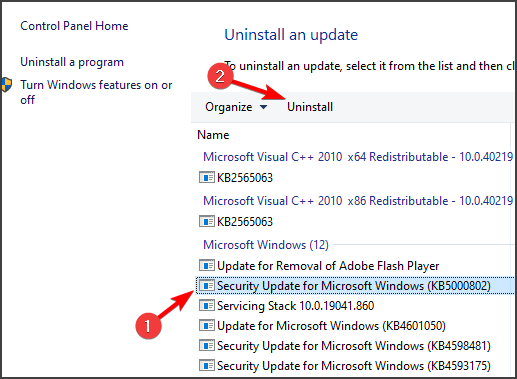
- Кликните да дугме и Поново покрените.
Ово је све. Дефинитивно се надамо да вам је једно од решења представљених у овом чланку помогло да успешно решите Киоцера штампач који није препознат.
Желели бисмо да знамо које вам је од горе представљених решења помогло да решите проблем, зато нам оставите коментар у одељку испод.
 И даље имате проблема?Поправите их помоћу овог алата:
И даље имате проблема?Поправите их помоћу овог алата:
- Преузмите овај алат за поправак рачунара оцењено одличним на ТрустПилот.цом (преузимање почиње на овој страници).
- Кликните Покрените скенирање да бисте пронашли проблеме са Виндовсом који би могли да узрокују проблеме са рачунаром.
- Кликните Поправи све да реши проблеме са патентираним технологијама (Ексклузивни попуст за наше читаоце).
Ресторо је преузео 0 читаоци овог месеца.
